win11 시스템에서 새로 고침 설정을 마우스 오른쪽 버튼으로 클릭하는 방법
win11 시스템을 업그레이드한 후 많은 친구들이 마우스 오른쪽 버튼 클릭에 새로 고침 버튼이 없어 사용하기 불편하다는 사실을 발견했습니다. 이러한 이유로 오늘은 win11 시스템의 오른쪽 클릭 새로 고침 설정 방법을 알려드립니다. . 오셔서 함께 작동하는 방법을 배워보세요.
win11에서 마우스 오른쪽 버튼 클릭 새로 고침을 설정하는 방법:
1. 먼저 바탕 화면의 빈 공간을 마우스 오른쪽 버튼으로 클릭한 다음 "추가 옵션 표시"를 클릭하세요.
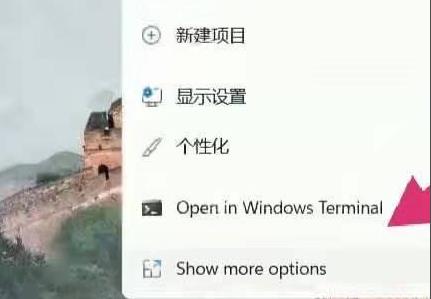
2. 열면 목록이 표시되며, 그 안에 "새로고침" 버튼이 있습니다.
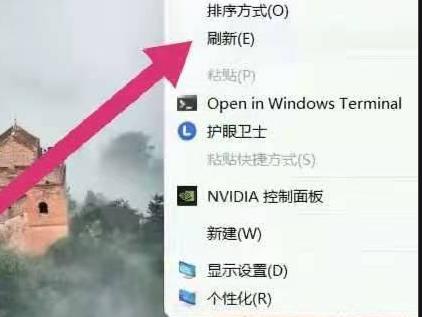
3. 단축키 "win+r"을 눌러 실행 입력 regedit를 열 수도 있습니다.
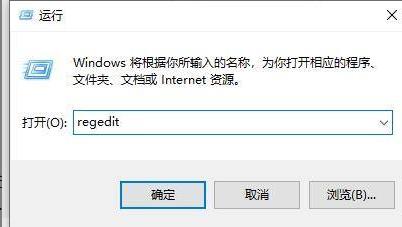
4. 레지스트리를 연 후
HKEY_LOCAL_MACHINESYSTEMCurrentControlSetControlFeatureManagementOverrides4를 입력합니다.
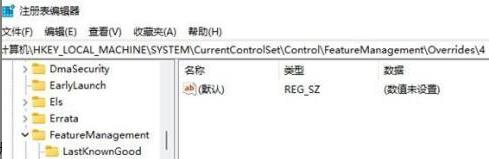
5. 그런 다음 마우스 오른쪽 버튼을 클릭하여 새 항목을 만들고 이름을 "586118283"으로 지정합니다.
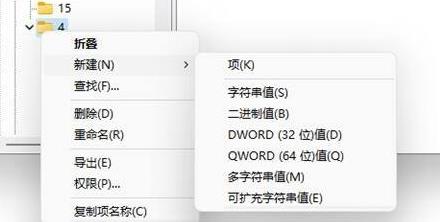
6. 오른쪽에 5개의 새로운 DWORD 값을 만들고
이름을 "EnabledState, EnabledStateOptions, Variant, VariantPayload, VariantPayloadKind"로 지정합니다.
7. 그런 다음 두 번 클릭하여 열고 값을 "0x00000001" "0x00000001" "0x00000000" "0x00000000" "0x00000000"으로 설정합니다.
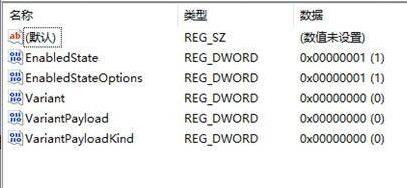
8. 마지막으로 컴퓨터를 다시 시작하면 새로 고침 옵션이 첫 번째 선택으로 선택되어 있는 것을 볼 수 있습니다.
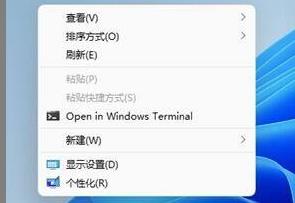
위 내용은 win11 시스템에서 새로 고침 설정을 마우스 오른쪽 버튼으로 클릭하는 방법의 상세 내용입니다. 자세한 내용은 PHP 중국어 웹사이트의 기타 관련 기사를 참조하세요!

핫 AI 도구

Undresser.AI Undress
사실적인 누드 사진을 만들기 위한 AI 기반 앱

AI Clothes Remover
사진에서 옷을 제거하는 온라인 AI 도구입니다.

Undress AI Tool
무료로 이미지를 벗다

Clothoff.io
AI 옷 제거제

AI Hentai Generator
AI Hentai를 무료로 생성하십시오.

인기 기사

뜨거운 도구

메모장++7.3.1
사용하기 쉬운 무료 코드 편집기

SublimeText3 중국어 버전
중국어 버전, 사용하기 매우 쉽습니다.

스튜디오 13.0.1 보내기
강력한 PHP 통합 개발 환경

드림위버 CS6
시각적 웹 개발 도구

SublimeText3 Mac 버전
신 수준의 코드 편집 소프트웨어(SublimeText3)

뜨거운 주제
 7328
7328
 9
9
 1626
1626
 14
14
 1350
1350
 46
46
 1262
1262
 25
25
 1209
1209
 29
29
 Win11 시스템에서 중국어 언어 팩을 설치할 수 없는 문제에 대한 해결 방법
Mar 09, 2024 am 09:48 AM
Win11 시스템에서 중국어 언어 팩을 설치할 수 없는 문제에 대한 해결 방법
Mar 09, 2024 am 09:48 AM
Win11 시스템에서 중국어 언어 팩을 설치할 수 없는 문제 해결 Windows 11 시스템이 출시되면서 많은 사용자들이 새로운 기능과 인터페이스를 경험하기 위해 운영 체제를 업그레이드하기 시작했습니다. 그러나 일부 사용자는 업그레이드 후 중국어 언어 팩을 설치할 수 없어 경험에 문제가 있다는 사실을 발견했습니다. 이 기사에서는 Win11 시스템이 중국어 언어 팩을 설치할 수 없는 이유에 대해 논의하고 사용자가 이 문제를 해결하는 데 도움이 되는 몇 가지 솔루션을 제공합니다. 원인 분석 먼저 Win11 시스템의 무능력을 분석해 보겠습니다.
 Windows 11에서 F5 새로 고침 키가 작동하지 않습니다.
Mar 14, 2024 pm 01:01 PM
Windows 11에서 F5 새로 고침 키가 작동하지 않습니다.
Mar 14, 2024 pm 01:01 PM
Windows 11/10 PC에서 F5 키가 제대로 작동하지 않나요? F5 키는 일반적으로 데스크탑이나 탐색기를 새로 고치거나 웹 페이지를 다시 로드하는 데 사용됩니다. 그러나 일부 독자들은 F5 키가 컴퓨터를 새로 고치고 제대로 작동하지 않는다고 보고했습니다. Windows 11에서 F5 새로 고침을 활성화하는 방법은 무엇입니까? Windows PC를 새로 고치려면 F5 키를 누르십시오. 일부 노트북이나 데스크탑에서는 새로 고침 작업을 완료하려면 Fn+F5 키 조합을 눌러야 할 수도 있습니다. F5 새로 고침이 작동하지 않는 이유는 무엇입니까? F5 키를 눌러도 컴퓨터가 새로 고쳐지지 않거나 Windows 11/10에서 문제가 발생하는 경우 기능 키가 잠겨 있기 때문일 수 있습니다. 다른 잠재적인 원인으로는 키보드 또는 F5 키가 있습니다.
 마우스 포인터만 있는 Windows 11 검은색 화면에 대한 해결 방법
Feb 18, 2024 pm 10:50 PM
마우스 포인터만 있는 Windows 11 검은색 화면에 대한 해결 방법
Feb 18, 2024 pm 10:50 PM
컴퓨터 기술의 지속적인 발전으로 인해 이제 많은 사람들이 컴퓨터와 뗄래야 뗄 수 없는 관계가 되었습니다. 그러나 컴퓨터를 사용할 때 때때로 몇 가지 문제가 발생합니다. 예를 들어 Win11 시스템을 사용할 때 마우스 화살표만 표시되고 화면이 검게 나타납니다. 이 질문은 일부 비전문가에게는 혼란스러울 수 있지만 걱정하지 마십시오. 아래에서 몇 가지 해결 방법을 소개하겠습니다. 먼저, 문제가 일시적인 것인지 아니면 지속적인 것인지 판단해야 합니다. 화면이 간헐적으로 검게 변한다면 아마도
 Win11에서 CPU 성능을 최대로 설정하는 방법
Feb 19, 2024 pm 07:42 PM
Win11에서 CPU 성능을 최대로 설정하는 방법
Feb 19, 2024 pm 07:42 PM
많은 사용자는 Win11 시스템을 사용할 때 컴퓨터가 원활하게 실행되지 않는다는 사실을 발견합니다. 그들은 CPU 성능을 향상시키고 싶지만 어떻게 해야 하는지 모릅니다. 다음은 Win11 시스템에서 CPU 성능을 최고 수준으로 설정하여 컴퓨터를 더욱 효율적으로 만드는 방법을 자세히 소개합니다. 설정 방법: 1. 바탕 화면에서 "내 PC"를 마우스 오른쪽 버튼으로 클릭하고 옵션 목록에서 "속성"을 선택합니다. 2. 새 인터페이스로 들어간 후 "관련 링크"에서 "고급 시스템 설정"을 클릭합니다. 3. 창이 열리면 상단의 '고급' 탭을 클릭한 후, '성능' 하단의 &를 클릭하세요.
![Word 또는 PowerPoint에서 마우스 오른쪽 버튼 클릭이 작동하지 않음 [해결됨]](https://img.php.cn/upload/article/000/887/227/170901479016252.jpg?x-oss-process=image/resize,m_fill,h_207,w_330) Word 또는 PowerPoint에서 마우스 오른쪽 버튼 클릭이 작동하지 않음 [해결됨]
Feb 27, 2024 pm 02:19 PM
Word 또는 PowerPoint에서 마우스 오른쪽 버튼 클릭이 작동하지 않음 [해결됨]
Feb 27, 2024 pm 02:19 PM
일부 Office 사용자는 Word 및 PowerPoint에서 마우스 오른쪽 버튼이 제대로 작동하지 않는다고 보고했습니다. 문서의 빈 공간이나 요소를 마우스 오른쪽 버튼으로 클릭하면 붙여넣기 옵션, 글꼴, 배경 서식, 이미지 서식, 새 주석 만들기 등에 대한 옵션이 포함된 상황에 맞는 메뉴가 표시되지 않습니다. 일부 사용자는 마우스 오른쪽 버튼을 누르면 상황에 맞는 메뉴가 1~2초 동안 나타났다가 옵션을 클릭하기 전에 빠르게 사라진다고 보고했습니다. Microsoft Office에서 마우스 오른쪽 버튼 클릭이 작동하지 않는 이유는 무엇입니까? Word 및 PowerPoint와 같은 Office 응용 프로그램에서 마우스 오른쪽 버튼 클릭이 작동하지 않는 경우 이는 일반적으로 타사 추가 기능으로 인해 발생합니다. 마우스 위치가 올바르지 않은 경우
 중국어 언어 팩을 설치할 수 없는 Win11용 솔루션
Mar 09, 2024 am 09:15 AM
중국어 언어 팩을 설치할 수 없는 Win11용 솔루션
Mar 09, 2024 am 09:15 AM
Win11은 Microsoft가 출시한 최신 운영 체제로, 이전 버전에 비해 인터페이스 디자인과 사용자 경험이 크게 향상되었습니다. 그러나 일부 사용자들은 Win11을 설치한 후 중국어 언어 팩을 설치할 수 없는 문제가 발생하여 시스템에서 중국어를 사용하는 데 문제가 발생했다고 보고했습니다. 이 글에서는 Win11에서 중국어 언어팩을 설치할 수 없는 문제에 대한 해결 방법을 제시하여 사용자들이 중국어를 원활하게 사용할 수 있도록 도와드리겠습니다. 먼저 중국어 언어팩을 설치할 수 없는 이유를 이해해야 합니다. 일반적으로 Win11은
 Win11에서 중국어 언어 팩을 설치할 수 없는 문제를 해결하기 위한 전략
Mar 08, 2024 am 11:51 AM
Win11에서 중국어 언어 팩을 설치할 수 없는 문제를 해결하기 위한 전략
Mar 08, 2024 am 11:51 AM
Win11에서 중국어 언어 팩을 설치할 수 없는 문제를 해결하기 위한 전략 Windows 11이 출시되면서 많은 사용자가 이 새로운 운영 체제로 업그레이드하기를 고대하고 있습니다. 그러나 일부 사용자는 중국어 언어 팩을 설치하려고 할 때 어려움을 겪어 중국어 인터페이스를 제대로 사용하지 못하는 경우가 있었습니다. 이번 글에서는 Win11에서 중국어 언어팩을 설치할 수 없는 문제에 대해 논의하고 몇 가지 대책을 제안하겠습니다. 먼저 Win11에 중국어 언어 팩을 설치하는 데 문제가 있는 이유를 살펴보겠습니다. 이는 시스템의 문제 때문일 수 있습니다.
 Win11에서 관리자 권한을 얻는 방법에 대한 자세한 설명
Mar 08, 2024 pm 03:06 PM
Win11에서 관리자 권한을 얻는 방법에 대한 자세한 설명
Mar 08, 2024 pm 03:06 PM
Windows 운영 체제는 세계에서 가장 인기 있는 운영 체제 중 하나이며, 새로운 버전의 Win11이 많은 주목을 받았습니다. Win11 시스템에서 관리자 권한을 얻는 것은 사용자가 시스템에서 더 많은 작업과 설정을 수행할 수 있도록 하는 중요한 작업입니다. 이번 글에서는 Win11 시스템에서 관리자 권한을 얻는 방법과 권한을 효과적으로 관리하는 방법을 자세히 소개하겠습니다. Win11 시스템에서 관리자 권한은 로컬 관리자와 도메인 관리자의 두 가지 유형으로 나뉩니다. 로컬 관리자는 로컬 컴퓨터에 대한 모든 관리 권한을 갖습니다.




